Jak nakonfigurovat, konfigurovat a smazat aplikace a hry na novém televizoru Apple

Nový Apple TV je mimo a s ním nově stojící tvOS. Zatímco se to nijak podstatně liší od předchozího Apple TV, je natolik odlišné, že chceme ukázat, jak změnit uspořádání, konfiguraci a mazání aplikací a her.
SOUVISEJÍCÍ: Jak změnit uspořádání, přidání a Odstranění kanálů na Apple TV
Při prvním spuštění nové aplikace Apple TV zjistíte, že se podobá starší verzi Apple TV a to je dobrá věc. Je zřejmé, že Apple nechce, aby se věci příliš lišily, jinak by uživatelé mohli být frustrováni všemi změnami.
To znamená, že existuje několik nových variant, které si chcete s novým zařízením uvědomit. hry, stejně jako specifická nastavení.
Přesun dlaždic a konfigurace Apple a her
Přemístění dlaždic kolem domovské obrazovky stále funguje stejně, stačí vybrat položku, kterou chcete přesunout, stisknout a přidržet tlačítko výběru v horní polovině) na dálkovém ovladači, dokud se dlaždice nezahřála (podobně jako v iOS) a pak ji přesunout na nové místo.
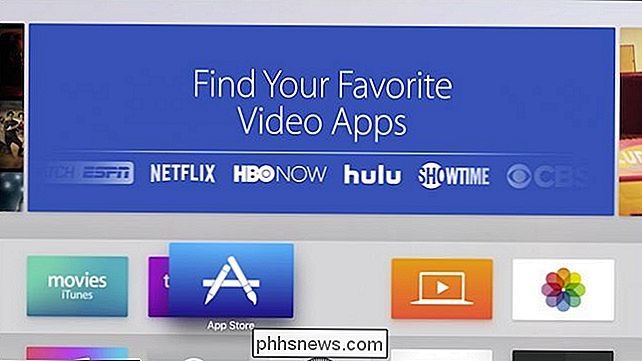
Pohyblivé dlaždice na domovské obrazovce jsou stejné jako předtím. přichází k konfiguraci aplikací a her, můžete se jím zabývat jedním ze dvou způsobů. Většina z nich bude mít možnost "Nastavení" v pravém horním rohu lišty nabídek v horní části. Zde najdete možnosti, jako je nápověda a podpora, právní informace a také možnost přihlásit se / odhlásit.
Většina aplikací bude mít v horní části nabídky možnost Nastavení
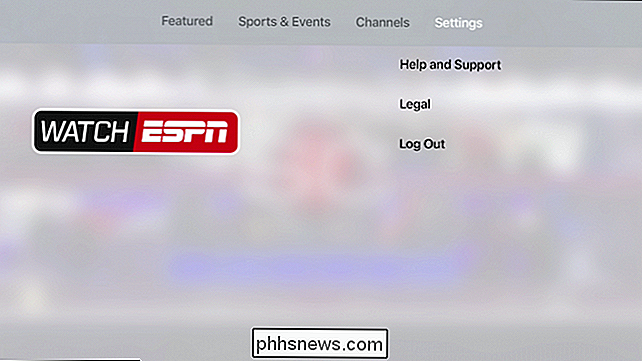
Druhou možností konfigurace nastavení aplikace je skutečně použít dlaždici "Nastavení" na domovské obrazovce Apple TV.
Jakmile se nacházíte v nastavení, vyberte ze seznamu položku "Aplikace". Na obrazovce Aplikace se na obrazovce Apps zobrazí možnost, která vám umožní Apple TV automaticky aktualizovat aplikace.
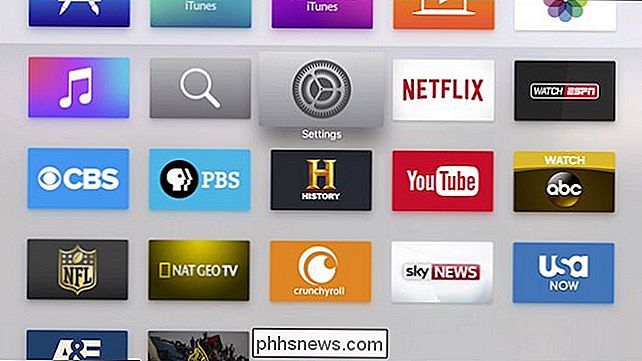
Níže jsou uvedeny jednotlivé nastavení aplikace, v tomto případě pro hudbu, filmy a televizní pořady iTunes, počítače, a Netflix.
Některé aplikace, například pečené v aplikacích Apple TV, mají své nastavení v nastavení Apps.
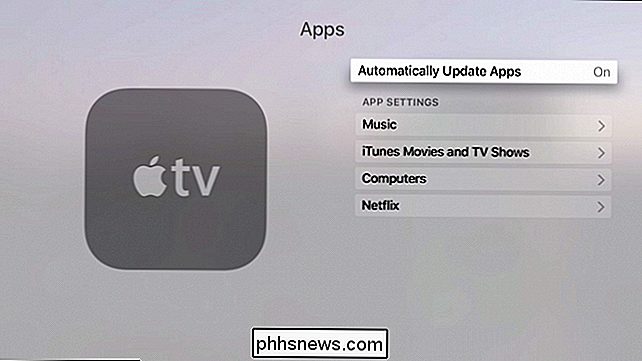
Zde je to, co očekáváte v nastavení Hudba. s nastavením filmu iTunes Filmy a televizní pořady
Nastavení Netflix není nic podstatného, takže pokud se chcete přihlásit nebo odhlásit mimo jiné, budete muset použít možnosti nastavení, jak bylo popsáno výše
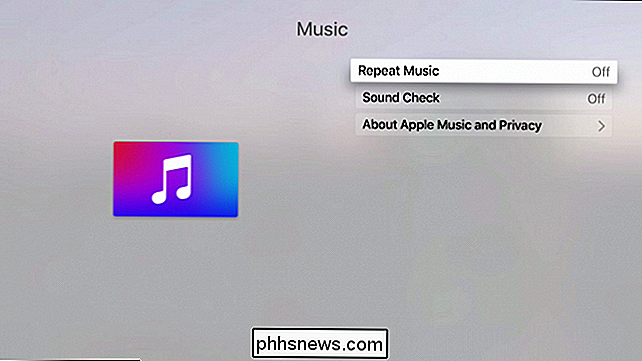
V hrách, jako je zde s Crossy Road, musíte stisknout tlačítko Menu na dálkovém ovladači pro přístup k možnostem.
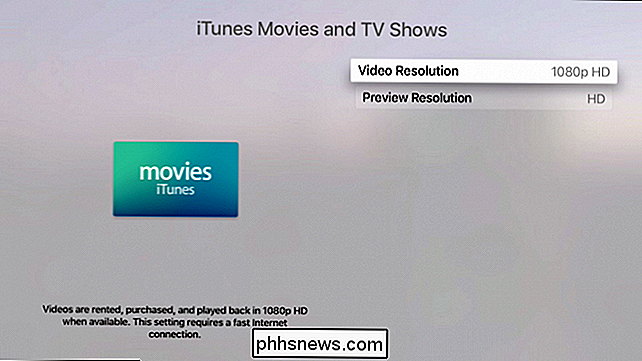
Nastavení pro hry, jako je Crossy Road, lze získat stisknutím tlačítka Menu. nyní k odstranění aplikací a her z vašeho Apple TV.
Odstranění aplikací a her z vašeho Apple TV
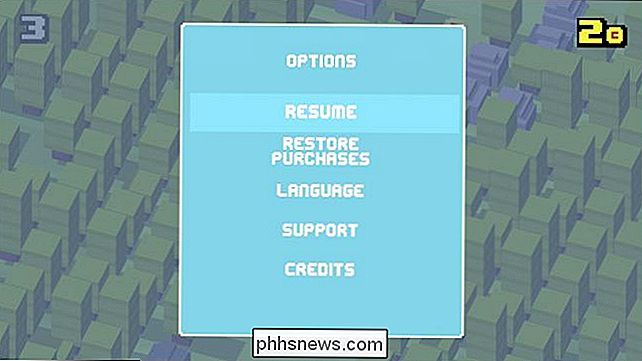
Pokud jste Chcete-li odebrat aplikace a hry z vašeho Apple TV, musíte zvolit volbu "Obecné" v Nastavení, která je první v horní části
Z kategorie Obecné zvolte "Správa úložiště"
V části Nastavení úložiště se zobrazí seznam všech aplikací a her. Každý z nich vám řekne, jak velké množství úložišť ukládá. Vedle každé z nich bude ikona koše, klikněte na ikonu, potvrďte, že chcete aplikaci nebo hru smazat, a bude odstraněna z vašeho zařízení.
Pokud zjistíte, že máte nedostatečné úložiště nebo existují pouze aplikace, které již na vašem Apple TV nechcete, můžete je odstranit z nastavení úložiště.
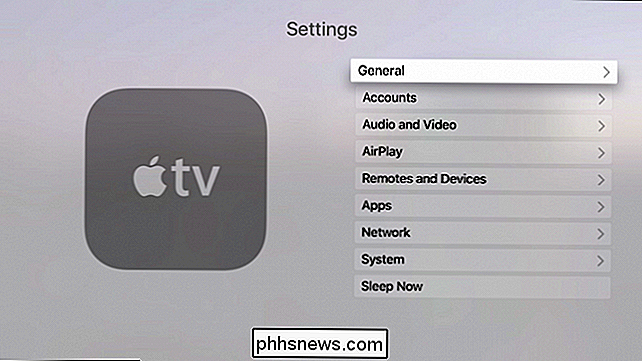
Kromě toho je potřeba něco víc o konfiguraci aplikací a her na Apple TV. Většinou je to velmi bezbolestný proces (tak jak to má být), takže pravděpodobně nebudete muset dělat nic za to, že se pohybujete kolem a občas odstraníte aplikace nebo hry, které nepoužíváte.

Doufáme, že jste to našli článek užitečný. Máte-li jakékoli dotazy nebo připomínky, které byste chtěli přispět, nechte je v našem diskusním fóru. Vážíme si vaší zpětné vazby.
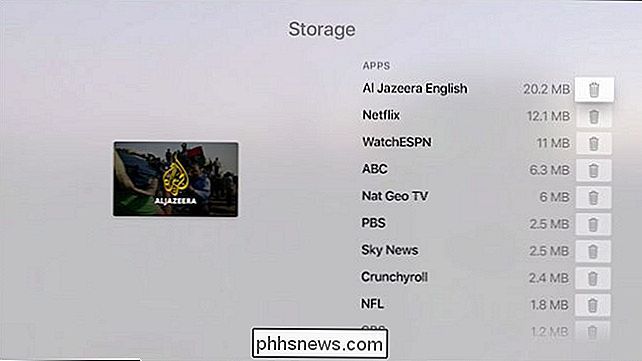

Nejlepší nové funkce v systému iOS 10 (a jak je používat)
IOS 10 je jednou z největších upgradů, které společnost Apple provedla v mobilním operačním systému. Pokud jste ohromeni všemi novými a upgradovanými funkcemi v iOS 10, rozhodně nejste sami - ale nemusíte se bát, hrajeme s ním po celé měsíce a rádi bychom vyzdvihli všechny skutečně skvělé funkce, které jste by měl být právě teď Uzamknout obrazovku: Tak dlouho, přetahovat, Hello Widgets Začneme s první věcí, kterou narazíte po aktualizaci: nová obrazovka zámku Když Apple představil iPhone a jeho v roce 2007 byl chytrý nástroj k odemknutí, svět byl docela ohromen.

Jak umístit iPad do režimu "Kiosk" a omezit jej na jednu aplikaci
IPad je skvělé zařízení "kiosku" - tablet, který je omezen na jednu konkrétní aplikaci pro váš domov nebo malý podnik. Můžete vytvořit provizorní kiosk pomocí funkce Guided Access nebo povolit režim jednoho režimu pro skutečné prostředí kiosku. Oba tyto triky fungují také na iPhone nebo iPod Touch, takže je můžete použít k vložení menšího zařízení do režim kiosku.



